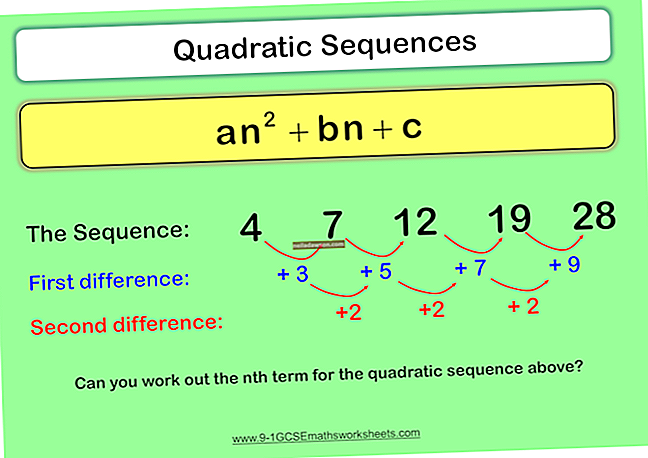Monet yritykset käyttävät Google-dokumentteja verkossa luomaan erityyppisiä toimistoasiakirjoja ja tallentamaan tiedostoja. Kuten kaikki toimiston tuottavuustarjoukset, Google-dokumentit tarjoaa latausominaisuuden, jotta voit muokata asiakirjoja sivuston ulkopuolella. Voit tallentaa tiedoston tietokoneeseen muodossa, joka on yhteensopiva muiden toimiston tuottavuusohjelmien, kuten Microsoft Office -sovelluksen, kanssa. Jos haluat siirtää tiedoston Google Docsista Microsoft Officeen, lataa asiakirja tai avaa asiakirja ja avaa tiedosto sitten sovellettavassa ohjelmassa.
Lataa asiakirjaluettelosta
1
Valitse valintaruutu jokaisen ladattavan Google Docs -dokumenttiluettelon tiedoston vasemmalla puolella.
2
Napsauta "Lisää" -painiketta asiakirjaluettelon yläpuolella avataksesi Lisää-pudotusvalikon.
3
Valitse ”Lataa…” avataksesi Muunna ja lataa -valintaikkunan.
4
Valitse tiedoston tyypin vieressä olevasta avattavasta valikosta Microsoft Office -sovelluksen muoto tiedostotyypille. Valitse esimerkiksi "Microsoft Word" tekstidokumenteille tai "Microsoft Excel" taulukoille.
5
Napsauta Lataa-painiketta ja odota, että tiedosto tai pakatussa ZIP-tiedostossa olevat tiedostot ladataan. Jos lataat useita tiedostoja, odota, että Zipping Files -valintaikkuna muuttuu Zipping Complete -ruutuksi ja sulje sitten valintaikkuna napsauttamalla "Close".
6
Avaa erillinen tiedosto tai ZIP-tiedosto ja erillinen tiedosto sovellettavassa Microsoft Office -sovelluksessa selaimesi ohjeiden mukaan. Esimerkiksi Google Chromessa napsauta tiedoston latauspainiketta pyydettäessä tai napsauta painiketta osoittavaa nuolta ja valitse Avaa-vaihtoehto. Napsauta Internet Explorerissa “Open” -nuolta, valitse “Open With” ja valitse sovellus. Valitse Firefoxissa sopiva Microsoft Office -sovellus Open With -valikosta ja napsauta sitten OK-painiketta.
Lataa avoimesta asiakirjasta
1
Valitse tiedoston nimi Asiakirja-luettelon Otsikko-sarakkeesta avataksesi tiedoston Google-dokumenteissa.
2
Napsauta File-valikkoa ja valitse Download; tai valitse "Lataa nimellä" ja valitse Microsoft Office -sovellustyyppi, kuten "Word" tai "Excel".
3
Avaa tiedosto tai ZIP-tiedosto ja yksittäinen tiedosto Microsoft Office -sovelluksessa selaimesi kehotusten mukaisesti.